写真の挿入
■1枚の写真を挿入するときは「画像」を、複数の画像を挿入するときはすべてを表示で「ギャラリー」を選びます。
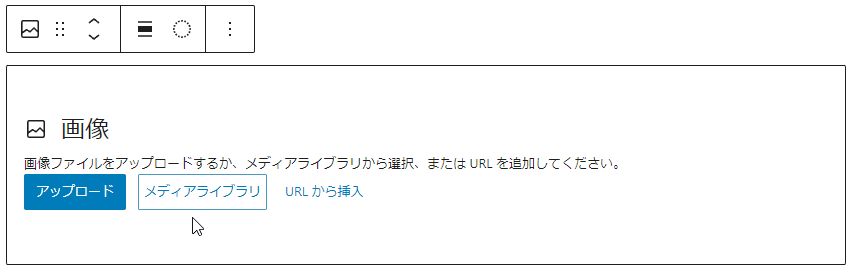

右側設定エリアの画像サイズか写真の〇をドラッグして変えることができます。
写真をクリックするとキャプションを入力することができます。
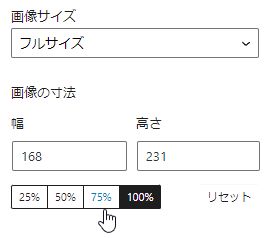
■ギャラリーで複数枚並べるときは画像のサイズをそろえておいた方が良さそうですね。
- Ctrlキーを押しながら複数の写真を選びます。
- 4枚の写真を選んだときは「カラム」を2に変更した方が良いです。
- 通常の文章を書く時やワードの文書の一部をコピーするときは「段落」を選びます。
「エンター」キーを押すと行間が開きますので、「シフト」キーをおしながら「エンター」キーを押すと」行間が開きません。 - 箇条書きをするときは「リスト」を選びます。
画像のサイズ右の「ブロック」の画像サイズか写真の〇をドラッグして変えることができます。
写真をクリックするとキャプションを入力することができます。
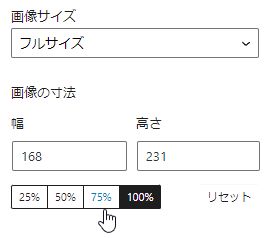



■ギャラリーで複数枚並べるときは画像のサイズをそろえておいた方が良さそうですね。
- Ctrlキーを押しながら複数の写真を選びます。
- 4枚の写真を選んだときは「カラム」を2に変更した方が良いです。
■写真の横に文章を入れたいときは「メディアとテキスト」を使うと良いです。

ここに文字が入ります。
メディアとテキスト
コンテンツをクリックしてタイトルを、エンターキーを押して文章を入れます。
配置も左右の入れ替えなどができます。

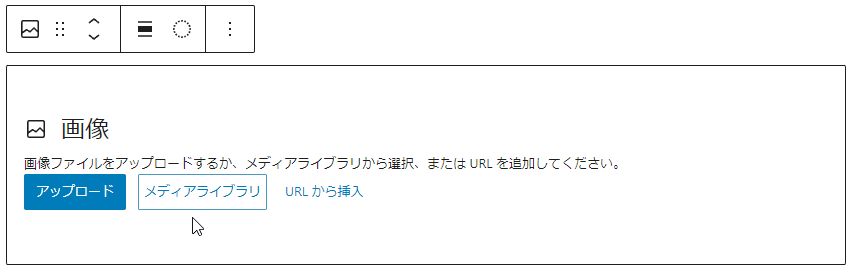

コメント